Очистка кэша в интернет – браузерах Opera, Internet Explorer
реклама
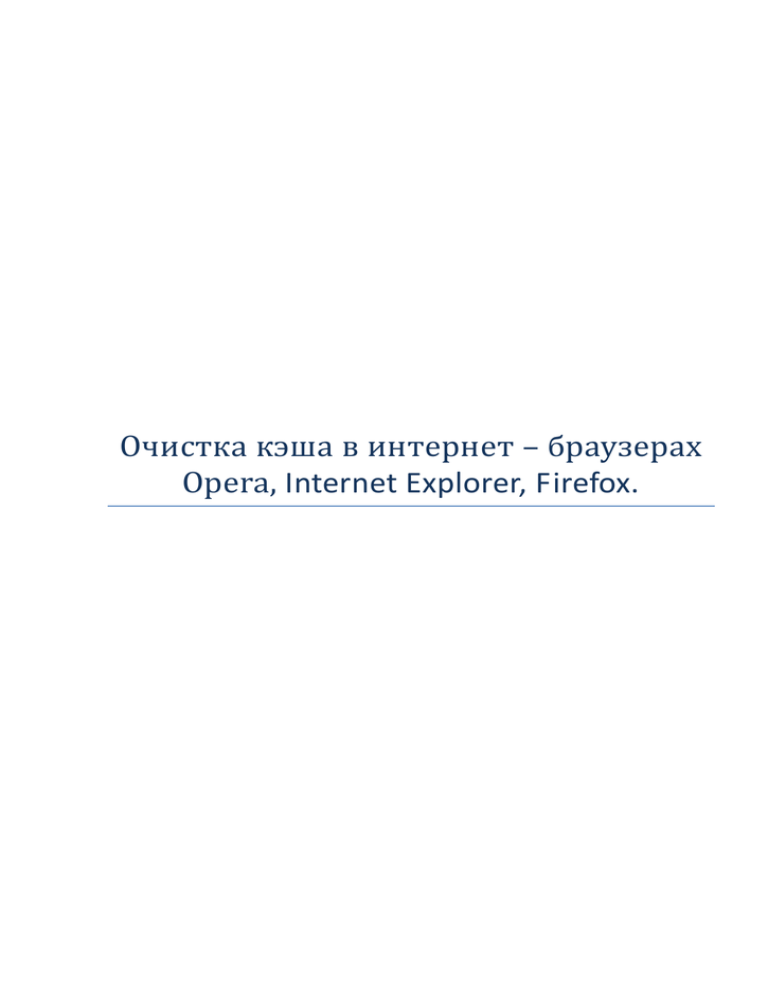
Очистка кэша в интернет – браузерах Opera, Internet Explorer, Firefox. Оглавление 1 Очистка кэша в интернет – браузере Opera. ............................................................................. 3 2 Очистка кэша в интернет – браузере Internet Explorer ............................................................. 5 3 Очистка кэша в интернет – браузере Firefox............................................................................. 9 1 Очистка кэша в интернет – браузере Opera. В главном меню выбираем раздел "Инструменты" (или кликаем на большую красную букву "O" в левом верхнем углу экрана и выбираем раздел "Настройки"), а в нем выбираем пункт "Удалить личные данные После этого в открывшемся окне "Удаление личных данных" кликаем по надписи "Детальная настройка". Далее в открывшейся дополнительной области окна "Удаление личных данных" выбираем опцию "Очистить кэш" (с остальных опций можно снять выделение) и кликаем на кнопку "Удалить" для подтверждения очистики кэша или на кнопку "Отмена" для отказа от этого. 2 Очистка кэша в интернет – браузере Internet Explorer Откройте меню "Сервис" в верхней части браузера и выберите "Свойства обозревателя". Откройте вкладку "Общие", расположенную в верхней части диалогового окна. Нажмите на кнопку "Удалить" в разделе "История просмотра". В открывшемся окне нажмите "Удалить файлы" под заголовком "Временные файлы Интернета". Нажмите на кнопку "Да» Нажмите на кнопку «Закрыть» после этого на кнопку «ОК» 3 Очистка кэша в интернет – браузере Firefox. В меню "Инструменты" в верхней строке браузера выберите пункт "Настройки". Кликните на пиктограмме "Дополнительные" в верхней строке открывшегося окна. Нажмите на вкладку "Сеть", если она еще не выбрана. В разделе "Автономное хранилище" нажмите кнопку "Очистить сейчас". Или: В меню "Инструменты" в верхней строке браузера выберите пункт "Стереть недавнюю историю". В окне, которое открылось, поставить 2 галки и нажать «Очистить сейчас» Перезагрузить браузер




